Con AirPlay, puedes reflejar la pantalla de tu iPhone o iPad en tu Mac o Apple TV. Pero si tienes un PC con Windows es diferente. Para ello existe una herramienta gratuita llamada LonelyScreen para realizar esta tarea.
Dicha herramienta es totalmente gratuita, fácil de utilizar y que se instala en tu PC. Primero tienes que descargar Lonely Screen e instalarlo en tu ordenador con Windows.
Con LonelyScreen tienes AirPlay en tu PC, ya que puedes enviar información desde tu iPhone o iPad a tu pantalla con Windows, al igual que un Apple TV.
En caso de que estés utilizando el Firewall de Windows, recibirás una notificación al instalar LonelyScreen. Para ello debes especificar que tipo de redes deseas permitir para la aplicación. Haz clic en el botón «Fix It (Administrador)«
Se muestra el cuadro de diálogo de Control de cuentas de usuario. Haz clic en «Sí» para permitir LonelyScreen se puede ejecutar.
Una vez LonelyScreen se encuentre en funcionamiento y se ha desbloqueado en el servidor, aparece la pantalla principal. El nombre del receptor es «LonelyScreen» por defecto. Este nombre se mostrará en el dispositivo iOS como un receptor de AirPlay.
Para cambiar el nombre del receptor, haz clic en el nombre.
Introduce un nuevo nombre en el servidor y haz clic en guardar.
Ahora, podrás configurar tu dispositivo iOS para enviar información a tu PC. Para ello, LonelyScreen debe estar activado y conectado a la misma red Wi-Fi que el dispositivo iOS.
Desliza el dedo hacia arriba desde el fondo de tu dispositivo iOS para acceder al Centro de Control.
Cuando un receptor AirPlay está activo y tu dispositivo iOS puede verlo, AirPlay estará disponible en el Centro de control. Presiona sobre él.
Posteriormente el servidor LonelyScreen o el nombre que le hayas puesto aparecerá en la pantalla de AirPlay, así que selecciónalo.
Para iniciar el modo espejo de tu dispositivo iOS a tu PC, mueve el botón deslizante que aparece ahí.
Dicho botón se pone en color verde una vez que se desliza. Esto indica que tu pantalla de tu dispositivo iOS se reflejará en tu PC.
Ahora, regesarás al Centro de Control. Observa que el nombre del receptor AirPlay ahora se muestra en el Centro de control. Toca a flecha hacia abajo en la parte superior para cerrar el Centro de control.
Posteriormente verás que cualquier acción que realices en tu dispositivo iOS, se muestra en la ventana del receptor AirPlay, incluyendo música y vídeos. Tienes la posibilidad de ampliar la ventana para que el contenido de tu dispositivo iOS, se vea mas grande en la pantalla de tu PC.
Para detener el modo espejo de tu dispositivo iOS al ordenador, cierra LonelyScreen haciendo clic en el botón de ajustes en la esquina superior derecha de las ventanas LonelyScreen.

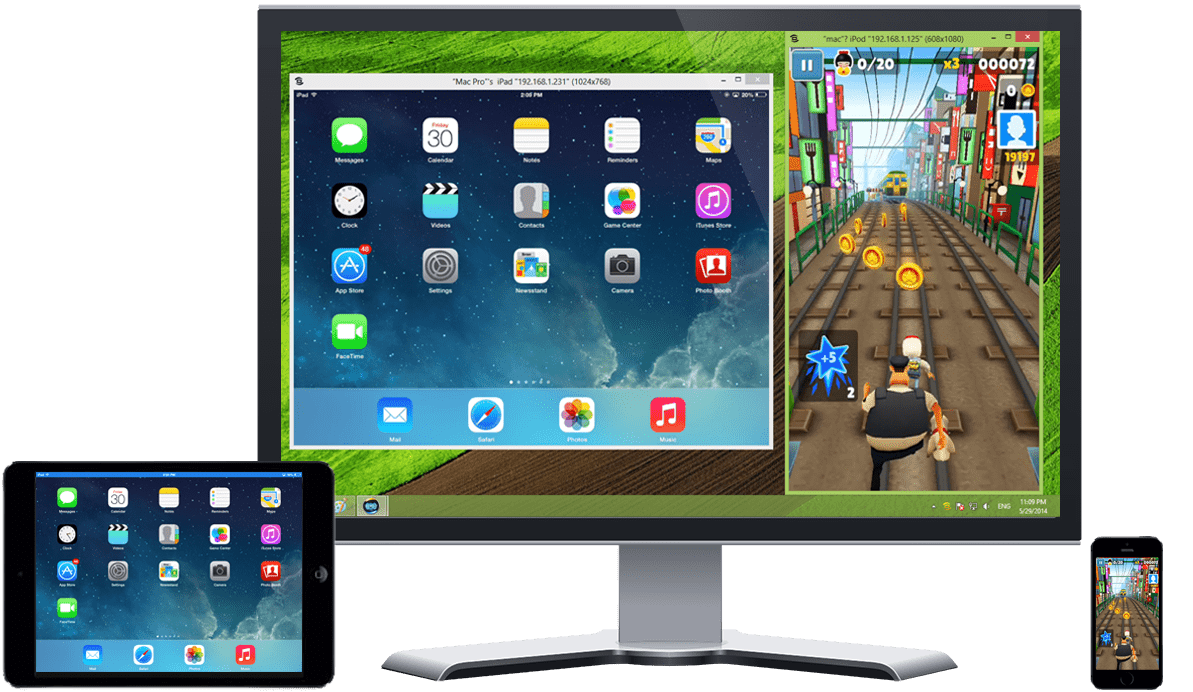
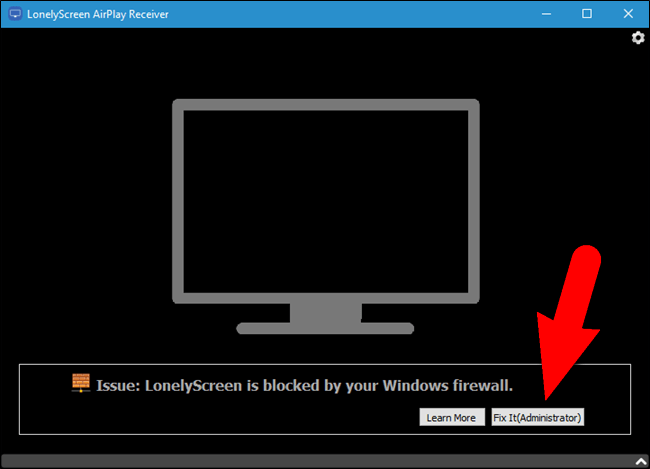
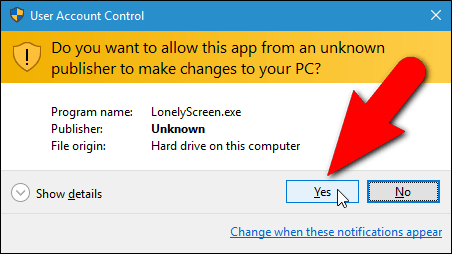
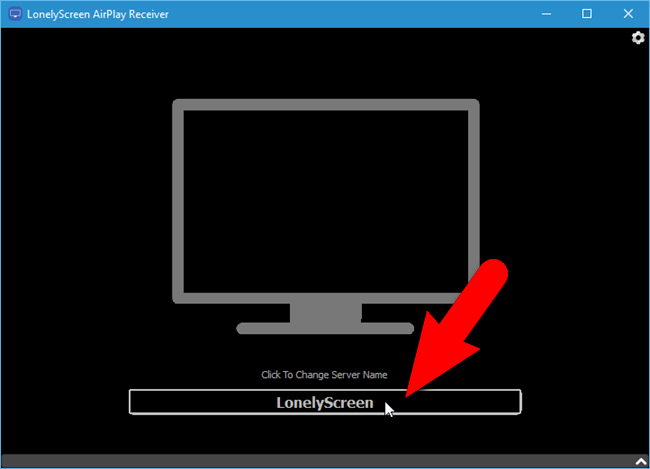
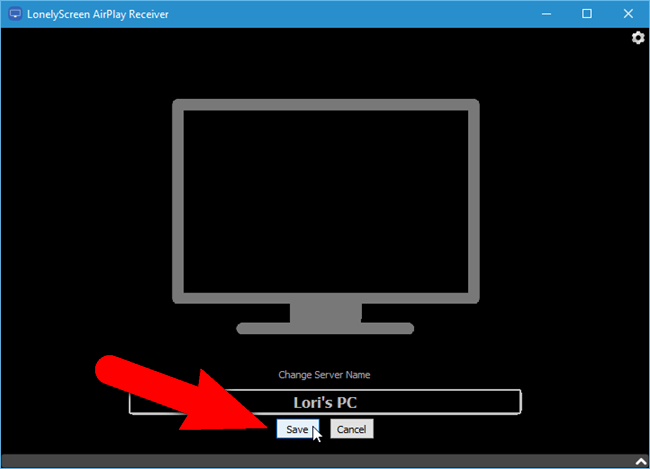
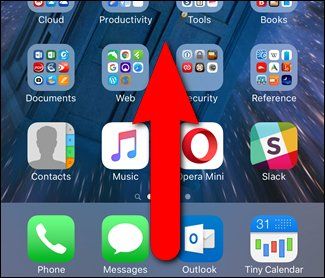
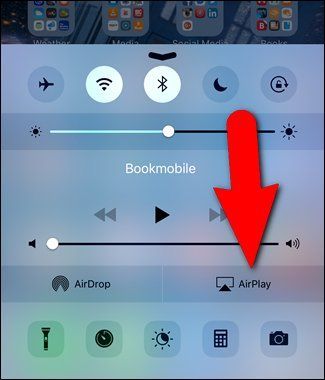
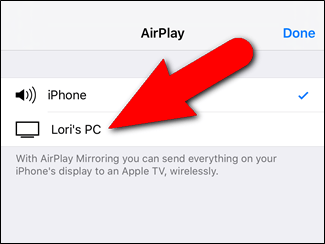
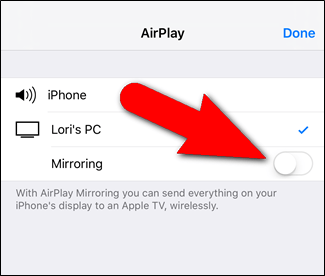
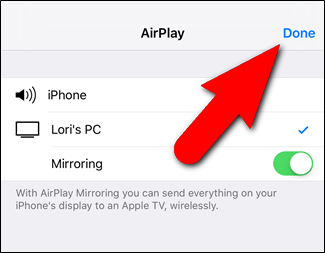
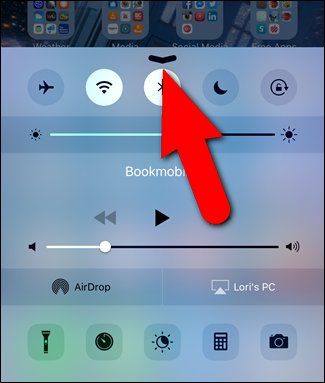
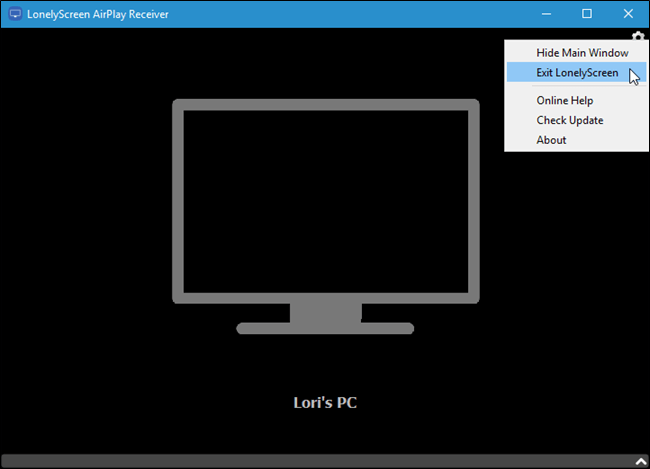
El software que mencionas no es gratuito, es de pago, la version gratuita no es operativa, así que este post es util para algunas cosas, pero solo si estas dispuesto a COMPRAR ese software.
ni si quiera lo puedes comprar, es una renta.
Una vez lo probé con iOS 7 y no funciono aunque decía que era compatible lo probare a ver qué tal saw con iOS 11 con mi iPhone 6
funciona se los garantiso .mi nombre es Sergio Fabian, argentina buenos aires